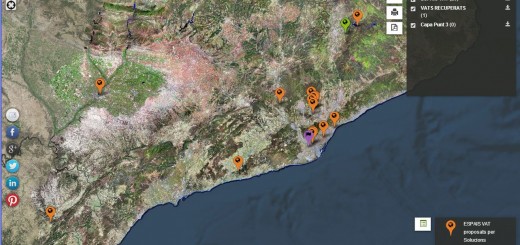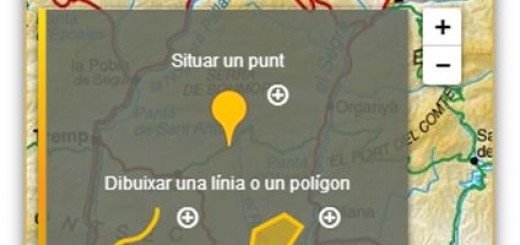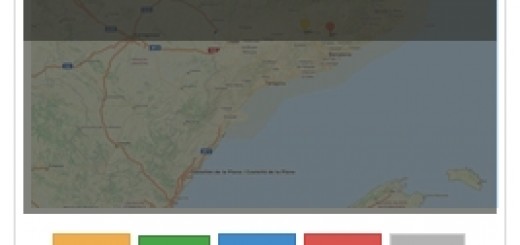Carregar i geolocalitzar dades a Instamaps
A l’hora de carregar i gelocalitzar dades des d’arxius propis a Instamaps, ja sigui des del diàleg de seleccionar un arxiu de disc o bé arrossegant l’arxiu a la finestra d’Instamaps, és convenient tenir presents uns quants consells:
Formats suportats
– Tant KML com KMZ, que és el format KML comprimit, es poden arrossegar i carregar directament. Les especificacions del format són les que determina l’OGC però a Instamaps hi ha unes quantes limitacions: es pot carregar un màxim de 6.000 elements per arxiu, només geometries sense cap qualificador (estil, vincles, etc) i cal separar els diferents tipus (punt, línia, polígon) en arxius diferents.
– El format GeoJSON també està ben documentat. A Instamaps no s’hi poden carregar arxius multigeometries, i també té la limitació del número d’elements: màxim se’n poden carregar 6.000 per mapa, amb un límit de 5.000 punts i 1.000 línies o polígons.
– GML: té les seves pròpies especificacions, i s’aplicquen les mateixes restriccions que per a tots els altres tipus d’arxiu.
– SHP: per carregar dades en el format shape d’ESRI cal posar en un zip tots els arxius que composen el projecte (dbf, prj, sbn, sbx, shp). No es poden carregar només els arxius shp, i s’hi aplica les mateixes limitacions que en els altres formats.
– GPX: actualment la càrrega d’arxius GPX dels receptors GPS només tracta els elements track, sense cap atribut ni qualificador.
– TXT i CSV: per carregar amb éxit arxius de text que continguin accents és necessari que estiguin codificats en UTF-8.
– XLS i XLSX: en el cas dels arxius d’Excel només es carregarà el primer full del llibre.
Les càrrega d’arxius es fa emprant la llibreria GDAL, i per tant a mida que apareguin noves versions és possible que canviïn aquestes instruccions i que s’afegeixi més tipus d’arxius suportats.
Geolocalització de les dades
Hi ha tres opcions per a geolocalitzar les dades tipus punt que es carreguin des d’arxius TXT/CSV/XLS/XLSX.
– Per coordenades: caldrà separar en dues columnes les coordenades X i Y, i conèixer quin és el sistema de referència en què estan expressades les coordenades. Més informació sobre els sistemes de referència (SR, o RS, o SRS) anomenats també codis EPSG.
– Per adreces: per geolocalitzar adreces cal que respecteu la nomenclatura dels camps que hi ha a l’arxiu d’exemple. Disposar per separat del camps Nom_via, Portal i Municipi són ajuda a l’eina a resoldre la majoria de les adreces. Si teniu la totalitat de les adreces en un sol camp poseu-les sota el camp Municipi. Eviteu posar informació adicional com números de pis i referències entre parèntesis que dificulten els processos de geocodificació.
– Per codi: per geolocalitzar per codi n’hi ha prou que el vostre arxiu tingui una columna amb un dels següents codis: INE de 5 dígits, IDESCAT de 6 dígits, MUNICAT de 10 dígits o CADASTRE de 5 dígits. A la web de municipis i comarques de Catalunya hi ha un apartat de Descàrrega de fitxers on es pot trobar un arxiu Excel anomenat Ajuntaments, que té una columna CODIENS que equival al codi MUNICAT d’Instamaps.
Un cop geolcalitzades les dades, si veieu que tots els vostres punts s’agrupen al mar davant la costa d’Àfrica en el golf de Guinea (un lloc fictici conegut com Null Island) és que teniu malament les coordenades dels punts.
Ara bé, si veieu que els vostres punts són en un lloc del mapa diferent d’on haurien de ser, és segurament per què heu intercanviat les columnes X i Y, o bé per què heu triat un SR que no correspón.
En cas d’error verifiqueu que el vostre arxiu d’adreces segueix el format indicat, o assegureu-vos que el codi que heu triat per a la geolocalització sigui algun de la llista d’admesos i estigui bé.